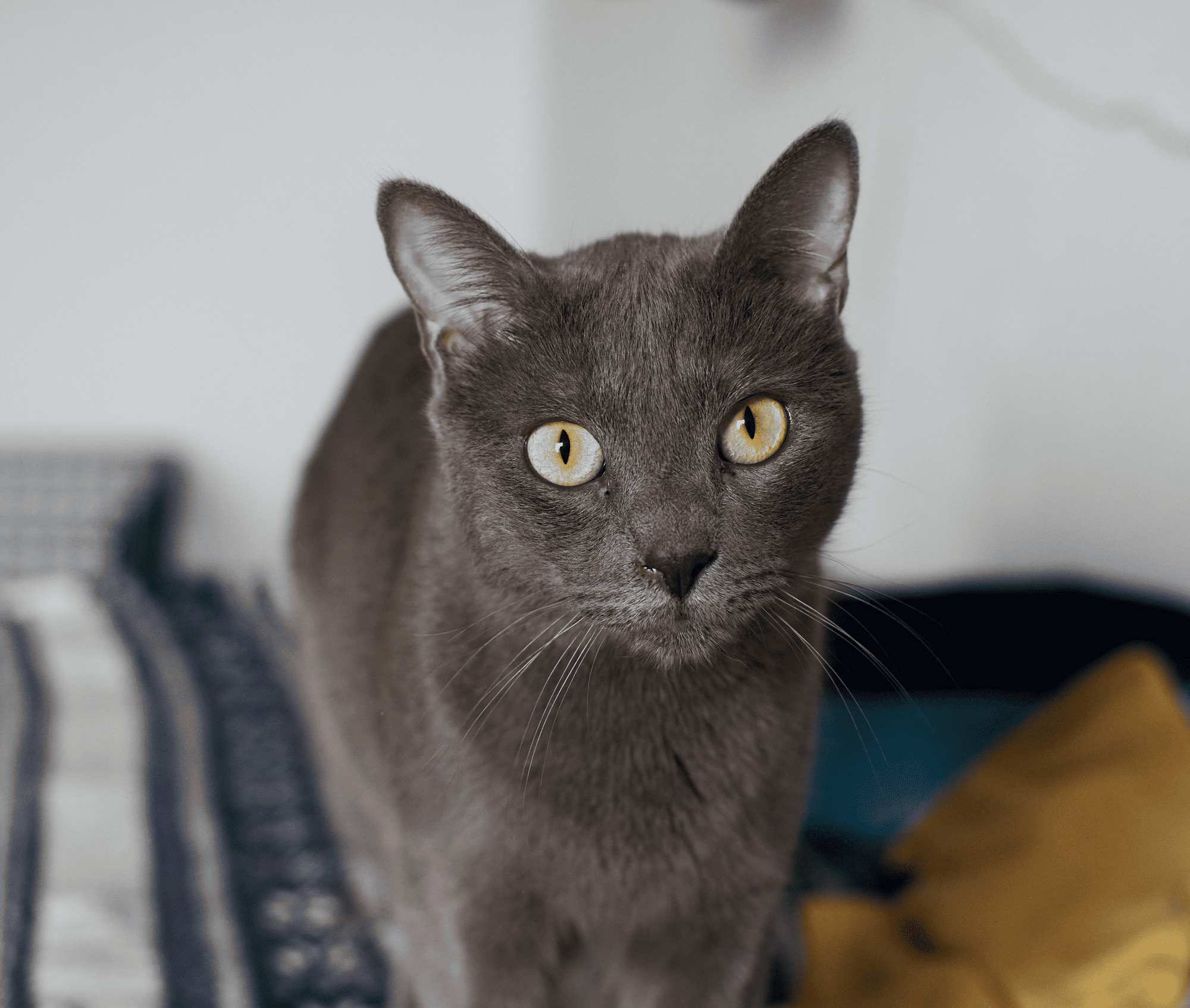Füge einem Foto einen weißen Hintergrund für einen einfachen und sauberen Stil hinzu
Ein weißer Hintergrund kann dazu beitragen, das Motiv des Fotos zu isolieren, so dass es besser zur Geltung kommt. Dies wird häufig in der Produktfotografie und bei Markenfotos eingesetzt, um Ablenkungen zu entfernen und die Aufmerksamkeit auf den Hauptdarsteller des Fotos zu lenken.
Try it nowWie benutzt man den Hintergrund-Weiß-Macher?
Entferne den Hintergrund mit einem Klick, und füge mit einem Klick einen neuen weißen Hintergrund in Ebenen hinzu.


Warum ist ein weißer Hintergrund auf deinem Foto ein entscheidender Vorteil?
Emotionen wecken durch Einfachheit mit dem Fotoeditor für weiße Hintergründe

Wie fügt man nahtlos einen weißen Hintergrund zu einem Foto hinzu?
Hier findest du eine Schritt-für-Schritt-Anleitung zur Verwendung von Hintergrundentfernung AI in Luminar Neo:

Wähle ein Bild aus: klicke auf den Tab Bearbeiten

Ebeneneigenschaften: Wähle den Tab Maskieren und wähle Hintergrundentfernung AI

Auswahl: Wähle das gewählte Hauptobjekt aus oder wähle zusätzliche Elemente im Bild.

Entferne den Hintergrund: Klicke auf Entfernen, um den Prozess der Hintergrundentfernung zu starten. Luminar Neo entfernt den Hintergrund des Bildes und legt einen transparenten Kästchenhintergrund frei.

Es erscheint eine Übergangsmaske, die den Übergang in einem weißen Schachbrettmuster, das Objekt in Orange und den Hintergrund in Blau hervorhebt. Wähle einen Pinsel aus und wende ihn an, um jeden Abschnitt zu weiter anzupassen.

Das fertige Bild wird mit einem transparenten Hintergrund erscheinen. Füge mit dem Befehl Ebenen einen neuen Hintergrund hinzu und verschiebe die Ebene an den unteren Rand der Ebenen-Palette. Dadurch wird das Bild auf einem neuen Hintergrund sichtbar.
Entdecke weitere Funktionen
Add Background to Image
Transparent Background
Change Background Color
Hintergrundentfernung AI
Remove White Background
Add Black Backgroud
Anwendung & Plugin
Für Mac & Windows
- Leistungsstarker AI-Editor
technische Unterstützung 24 Stunden / 7 Tage die Woche
30 Tage Geld-zurück-Garantie
Mach bei der Community von Luminar-Insider*Innen mit
Die am häufigst gestellten Fragen
Wie fügt man mit Luminar Neo einen weißen Hintergrund zu einem Foto hinzu?
Wenn du einen Fotohintergrund in weiß ändern möchtest, kannst du dies ganz einfach tun, indem du den Hintergrund mit der Erweiterung Hintergrundentfernung AI Erweiterung in Luminar Neo jederzeit rückgängig machenentfernst und dann einen weißen Hintergrund in Ebenen hinzufügst!
Kann ich den Farbton des weißen Hintergrunds anpassen?
Du kannst einen weißen Hintergrund erst dann auf ein Foto legen, wenn du den aktuellen Hintergrund entfernt hast, daher ist es besser, ein Foto nach dem anderen zu bearbeiten.
Gibt es eine Möglichkeit, Änderungen rückgängig zu machen, wenn ich mit dem Ergebnis nicht zufrieden bin?
Ja, natürlich! Du kannst jeden Bearbeitungsschritt auf dem Tab Änderungen in Luminar Neo rückgängig machen, auch den mit dem Hinzufügen eines weißen Hintergrunds.
Kann ich einen weißen Hintergrund zu mehreren Fotos gleichzeitig hinzufügen?
Du kannst einen weißen Hintergrund erst dann auf ein Foto legen, wenn du den aktuellen Hintergrund entfernt hast, daher ist es besser, ein Foto nach dem anderen zu bearbeiten.